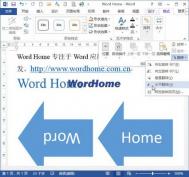怎样在Word2013中设置SmartArt形状样式
第1步,打开Word2013文档窗口,选中需要设置形状样式的形状。
第2步,打开SmartArt工具/格式功能区,在形状样式分组中的样式列表中选择合适的形状样式即可,如图1所示。

图1 选择形状样式
Word Home提示:如果用户需要更为丰富的SmartArt形状样式,如三维旋转、棱台效果、发光、阴影等设置,则可以在形状样式分组中分别单击形状填充、形状轮廓、形状效果按钮,从而进行更高级的设置,如图2所示。
(本文来源于图老师网站,更多请访问http://m.tulaoshi.com/wjc/)
图2 设置SmartArt形状棱台效果
怎样在Word2013中输入编号
方法1:打开Word2013文档窗口,在开始功能区的段落分组中单击编号下拉三角按钮。在编号下拉列表中选中合适的编号类型即可,如图1所示。

图1 单击编号下拉三角按钮
在当前编号所在行输入内容,当按下回车键时会自动产生下一个编号。如果连续按两次回车键将取消编号输入状态,恢复到Word常规输入状态。
方法2:打tuLaoShi.com开Word2013文档窗口,选中准备输入编号的段落。在开始功能区的段落分组中单击编号下拉三角按钮,在打开的编号下拉列表中选中合适的编号即可,如图2所示。
(本文来源于图老师网站,更多请访问http://m.tulaoshi.com/wjc/)
图2 选择合适的编号
怎样在Word2013中设置SmartArt主题
第1步,打开Word2013文档窗口,切换到设计功能区。
第2步,在主题分组中单击主题按钮,并在打开的主题列表中选择合适的主题,如图1所示。

图1 选择合适的主题
Word Home提示:如果修改主题后,用户希望恢复到当前Word201(图老师整理)0文档的默认主题,则可以在主题列表中选择重设为模板中的主题命令即可,如图2所示。

图2 选择重设为模板中的主题命令
怎样在Word2013中设置SmartArt文本格式
第1步,打开Word2013文档窗口,选中需要设置文本格式的SmartArt图形形状。然后右键单击该形状,并在打开的快捷菜单中选择设置形状格式命令,如图1所示。

图1 选择设置形状格式命令
第2步,在打开Tulaoshi.com的设置形状格式任务窗格中切换到文本选项选项卡,用户可以分别设置文本填充轮廓、文本效果和布局属性等相关文本格式,如图2所示。

图2 设置SmartArt文本格式
怎样在Word2013中进行逆序打印
第1步,打开Word2013文档窗口,依次单击文件→选项菜单命令,如图1所示。

图1 单击选项菜单命令
第2步,在打开的Word选项对话框中切换到高级选项卡,然后在打印区域选中逆序打印页面复选框,并单击确定按钮,如图2所示。

图2 选中逆序打印页面复选框
第3步,返回Word2013文档窗口,依次单击文件→打印按钮进行逆序打印文档。